Crear nuevo artículo
Para crear nuevos artículos desde el menú principal del administrador, vaya a Ventas-> Artículos y haga clic en el botón superior izquierdo Nuevo artículo.
Descripción: proporcione al artículo una breve descripción del artículo.
Descripción larga: descripción larga del artículo para obtener información más detallada.
Precio: el costo total de este artículo específico que está creando sin impuestos.
Impuesto: aplique el impuesto predefinido del artículo, el impuesto se aplicará automáticamente al crear una nueva factura / estimación / propuesta / nota de crédito
Unidad: si necesita usar la unidad para el elemento, puede agregar exactamente en este campo. Eq. lotes, kg
Categoría/Grupo: si tiene muchos elementos y necesita organizarlos en categorías, puede seleccionar las categorías que creó previamente en la misma pantalla haciendo clic en el botón superior izquierdo.
Haga clic en Guardar para guardar toda la información del artículo.
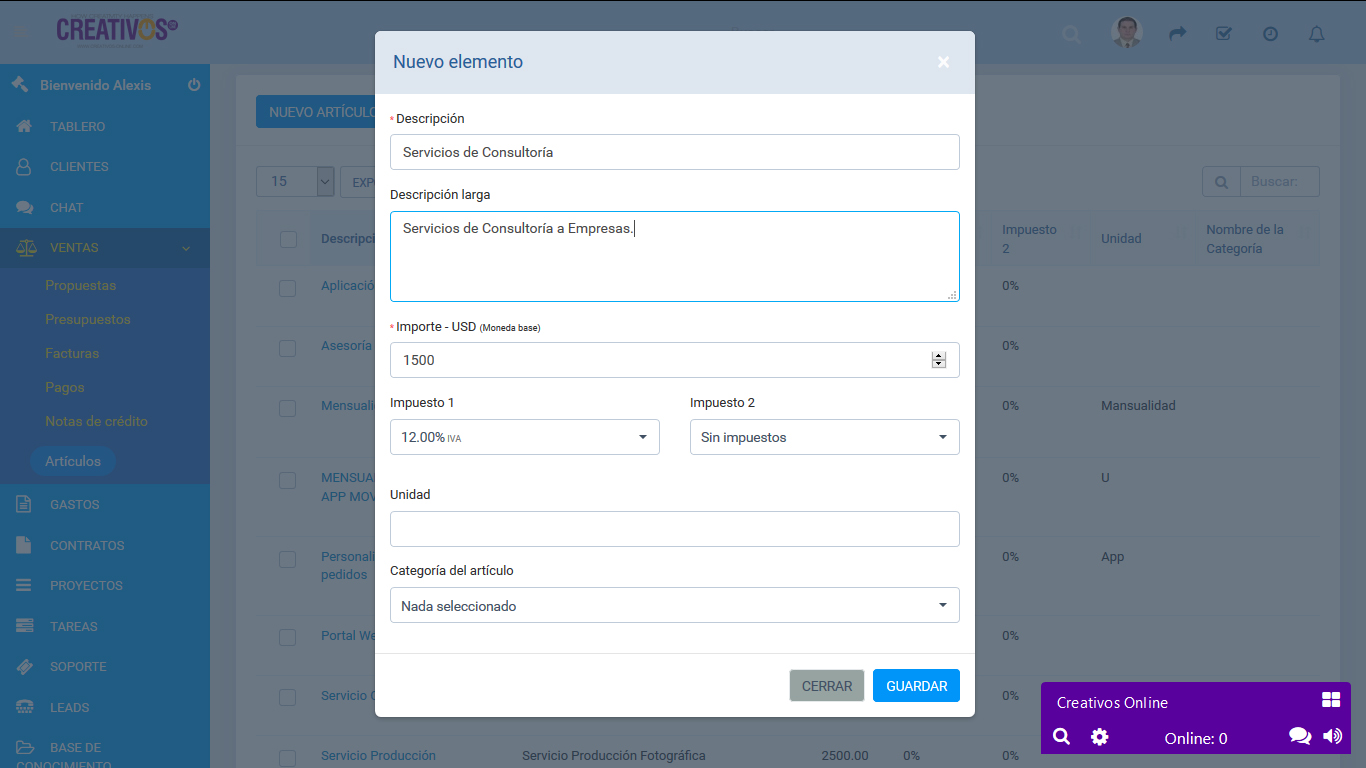
Después de que el artículo está vinculado a la transacción ej. factura / estimación / propuesta cambiar la información del artículo no afectará las transacciones creadas anteriormente.
Vincular artículo a transacción
Este es un ejemplo muy específico que le mostrará cómo vincular un artículo para facturar con todos los campos explicados.
Vaya a Ventas-> Facturas y haga clic en el botón superior izquierdo para crear una nueva factura y complete toda la información necesaria para esta factura.
En la parte superior izquierda del menú desplegable Agregar elemento, puede seleccionar sus elementos predefinidos que se insertarán automáticamente en el área de vista previa, sin necesidad de completar manualmente toda la información necesaria.
Precios de artículos basadas en el uso de moneda
El CRM puede facturar en su moneda base o en la moneda del cliente si está configurado en el perfil del cliente.
Supongamos que su moneda base es USD y que tiene un cliente que usa la moneda EUR, cuando creó el artículo al que agregó la tasa como en su moneda base (USD).
Cuando navegue a Ventas-> Artículos e intente crear / editar un artículo, podrá ver ese nuevo campo para la tarifa en EUR, en este caso cuando cree una factura / estimación / propuesta y seleccione un cliente que esté utilizando Moneda EUR y luego seleccione un elemento, la tasa EUR se completará automáticamente en el área de vista previa del elemento antes de agregarlo a la tabla. Esto lo ayudará a agregar la tarifa del artículo solo una vez y luego volver a usarlo.
Tenga en cuenta que la tasa para otra moneda se mostrará solo si los clientes se han configurado para usar otra moneda que no sea la moneda base.